Windows 【 Opera 10.53 (POP) 】
■ 新規設定
opera 10.53 を起動します
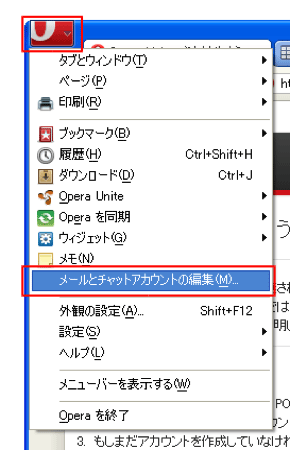
左上の「メニュー」から「メールとチャットアカウントの編集」をクリックします。
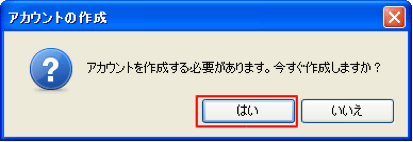
アカウントの作成画面が表示されますので「はい」をクリックします。
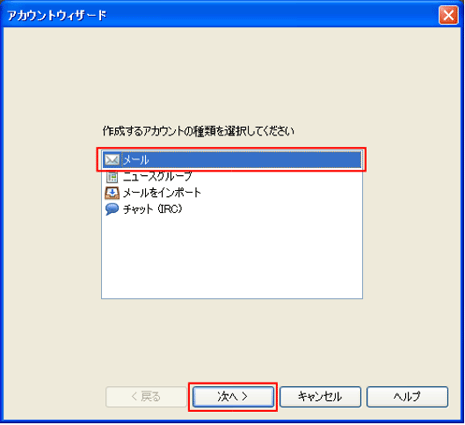
「メール」を選択し、「次へ」をクリックします。
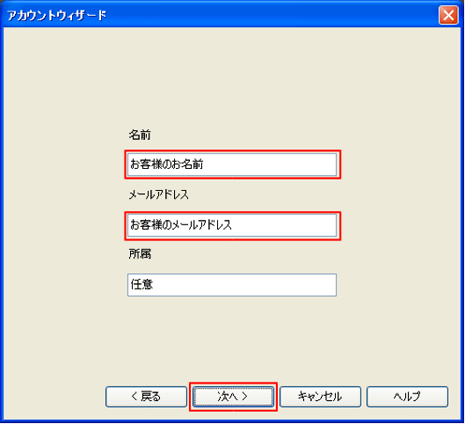
| 名前 |
お客様のお名前 |
| メールアドレス |
お客様の「メールアドレス」 |
| 所属 |
任意の名前(未入力も可) |
「次へ」をクリックします。
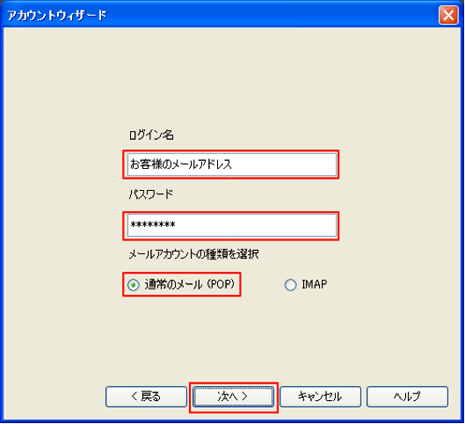
| ログイン名 |
≪GWS会員の方≫は、【メールアカウント】
例) hoya_taro |
≪ホスティング会員の方≫は、【メールアドレス】
例) hoya_taro@hoyahoya.co.jp |
| パスワード |
お客様のメールパスワード |
| メールアカウントの選択 |
POP |
「次へ」をクリックします。
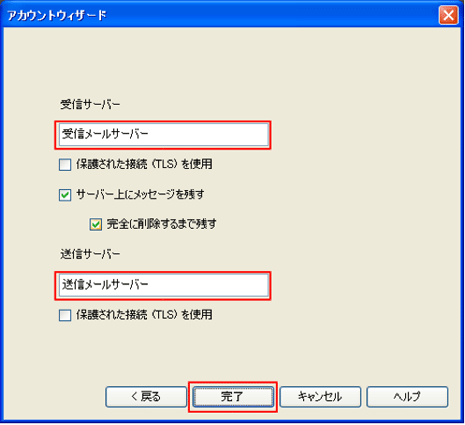
| 受信メールサーバー |
受信メールサーバー 【メールサーバ名(POP3)】 |
| 送信メールサーバー |
送信メールサーバー 【メールサーバ名(SMTP)】 |
設定が終わりましたら、「完了」をクリックします。
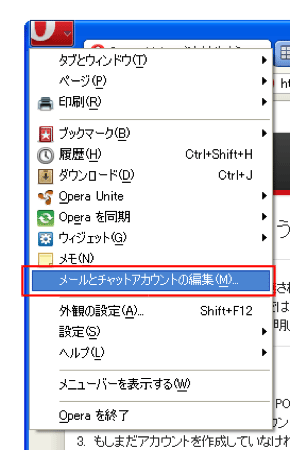
左上の「メニュー」から「メールとチャットアカウントの編集」をクリックします。
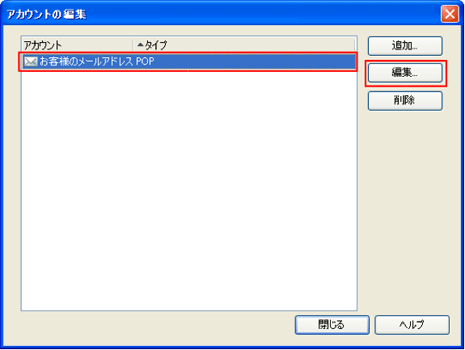
設定されているアカウントを選択して「編集」をクリックします。
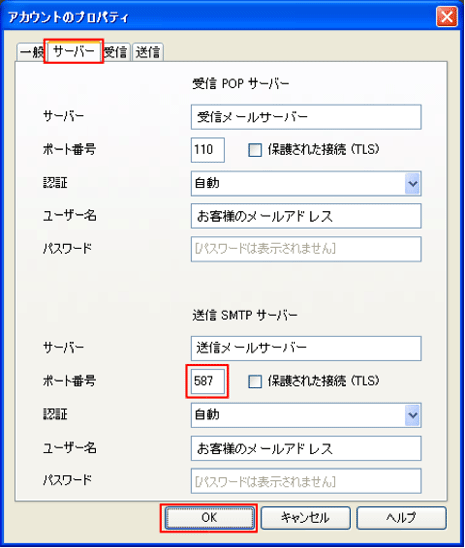
「サーバー」タグを選択します。
送信SMTPサーバーのポート番号に「587」と入力し、「OK」をクリックします。
設定終了です。
■ 設定確認
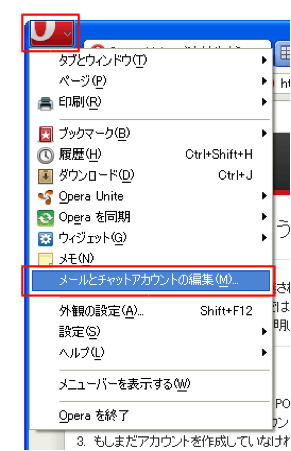
左上の「メニュー」から「メールとチャットアカウントの編集」をクリックします。
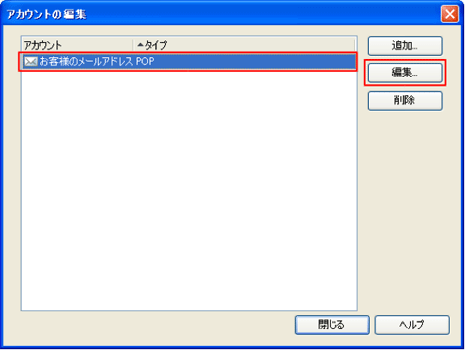
設定されているアカウントを選択して「編集」をクリックします。
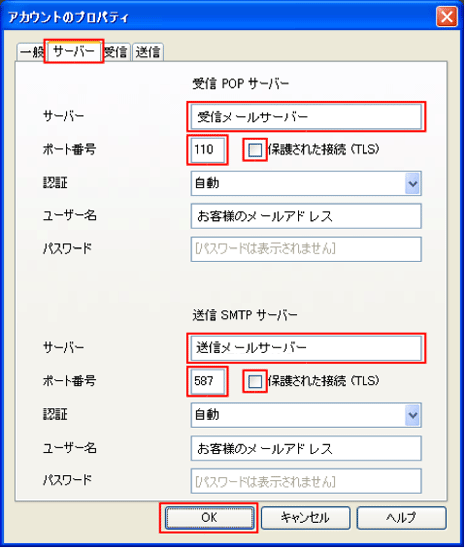
「サーバー」タグを選択します。
設定が終わりましたら、「OK」をクリックします。
